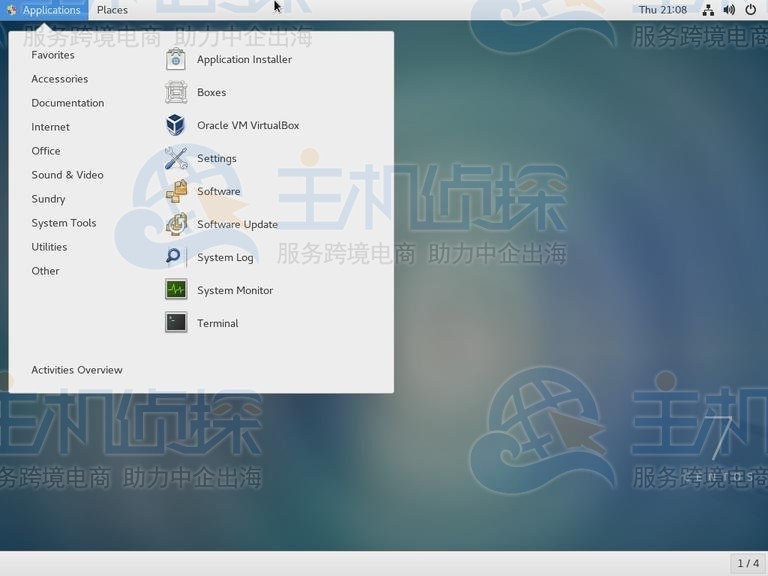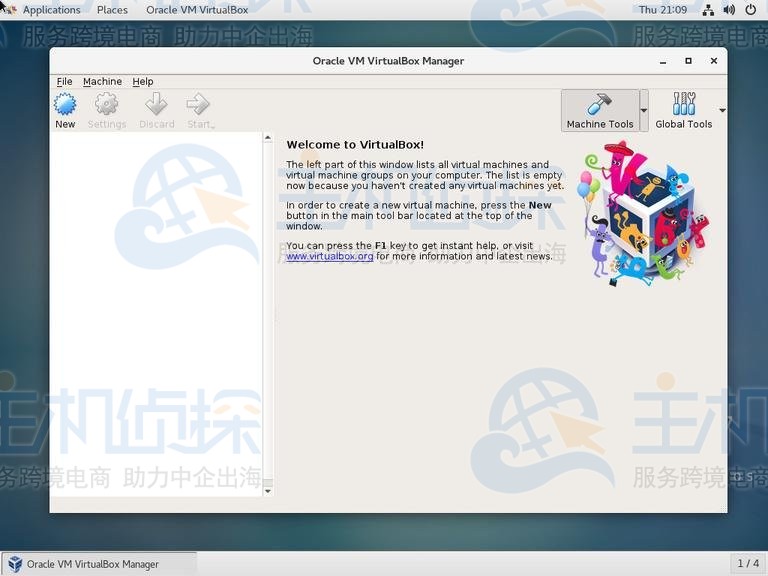VirtualBox是一个开源的跨平台虚拟化软件,它使您可以同时运行多个来宾操作系统(虚拟机)。这篇文章带大家了解如何在CentOS 7系统上从Oracle存储库安装VirtualBox。
一、Oracle存储库安装VirtualBox
请按照以下步骤在您的CentOS 7计算机上安装VirtualBox:
1、首先下载用于编译vboxdrv内核模块的必要构建工具:
sudo yum install kernel-devel kernel-devel-$(uname -r) kernel-headers kernel-headers-$(uname -r) make patch gcc2、/etc/yum.repos.d使用以下wget命令将Oracle Linux repo文件下载到目录:
sudo wget https://download.virtualbox.org/virtualbox/rpm/el/virtualbox.repo -P /etc/yum.repos.d3、通过键入以下命令来安装最新版本的VirtualBox 5.2.x:
sudo yum install VirtualBox-5.2在安装过程中,系统将提示您导入存储库GPG密钥。输入y并点击Enter。安装完成后,您将看到以下输出:
Creating group \'vboxusers\'. VM users must be member of that group!Verifying : VirtualBox-5.2-5.2.20_125813_el7-1.x86_64Installed:
VirtualBox-5.2.x86_64 0:5.2.20_125813_el7-14、若要验证VirtualBox安装是否成功,请运行以下命令,该命令将检查vboxdrv服务的状态。
systemctl status vboxdrv输出应类似于以下内容,表明该服务已启用并处于活动状态:
● vboxdrv.service - VirtualBox Linux kernel module Loaded: loaded (/usr/lib/virtualbox/vboxdrv.sh; enabled; vendor preset: disabled) Active: active (exited) since Thu 2018-10-25 21:31:52 UTC; 6s ago
二、启动VirtualBox
现在已经在CentOS系统上安装了VirtualBox,可以通过在命令行中键入VirtualBox或单击VirtualBox图标(Applications -> System Tools -> Oracle VM VirtualBox)来启动它。